投稿、アンケート、質問の作成
学習の目的
この単元を完了すると、次のことができるようになります。
- 自分のプロファイルフィードおよびその他のフィードに投稿する。
- 質問への回答を得る。
- Chatter アンケートを作成および回答する。
あらゆる投稿
前の単元では、Chatter の概要を説明しました。この単元ではさらに詳しく説明し、実際に使用してみます。Chatter で最も便利な機能はパブリッシャーです。パブリッシャーを使用して、あらゆる種類の Chatter フィードにコンテンツを追加できます。
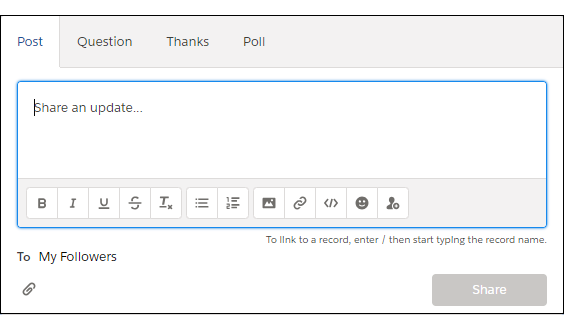
Chatter パブリッシャーでどのようなことができるかは、Salesforce システム管理者が Chatter をどのように設定したかによって異なります。通常は、コンテンツの投稿、ファイルのアップロード、アンケートの作成、質問の投稿ができます。Chatter パブリッシャーは、Chatter タブ、プロファイル、Salesforce レコード、およびグループ内で使用します。グループについては、単元 4 で詳しく説明します。
Chatter への投稿
プロファイルの詳細が公開されたので、Chatter に何か投稿してみましょう。他の場所に移動する必要ありません。プロファイルページには、Chatter フィードがあります。
[投稿] タブで、[最新情報を共有…] 項目内をクリックします。入力を始める前に、Chatter パブリッシャーのオプションを見てください。
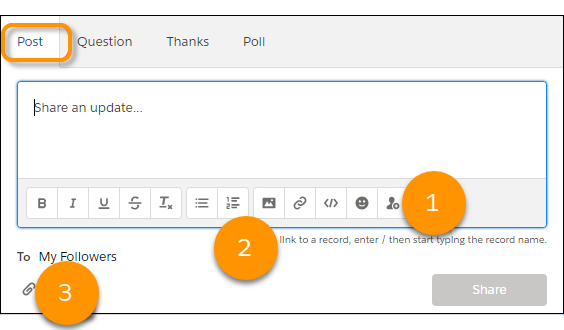
リッチテキストエディターのコントロール (1) では、スタイル、リスト、画像、リンク、コードスニペット、絵文字、メンションを投稿に追加することができます。レコードへのリンク機能 (2) を使用して、メンションを追加するように簡単に、レコード (取引先、商談、レコードなど) や別のユーザーにもリンクできます。ペーパークリップアイコン (3) をクリックして、投稿または質問にファイルを 10 個まで添付できます。
では、Today is a great day to learn Chatter! (Chatter について学ぶには今日は絶好の日だ!) と入力します。必要に応じて、テキストのスタイルを設定します。
投稿を後で見つけやすくするために、トピックを追加します。トピックは、ハッシュタグ (#) を使用して投稿に追加する検索可能な用語です。「#TakeItToChatter」と入力して Enter キーを押します。投稿を共有したら、「TakeItToChatter」を検索してこの投稿を見つけることができます。検索結果には、自分にアクセス権があり、#TakeItToChatter のタグが付けられているすべてのフィード項目が含まれます。トピックは興味のある主題に関するコンテンツの検索に非常に役立ちます。
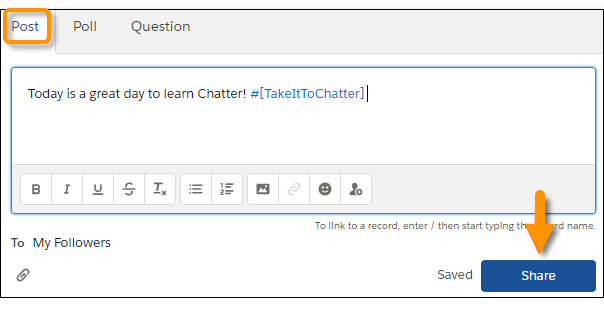
[Share (共有)] をクリックします。
自分のプロファイルフィードに投稿すると、あなたのプロファイルへのアクセス権があるユーザー全員にその投稿が表示されます。あなたをフォローしているユーザーにあなたの活動が通知されます。
ヒント: キーボードを使用して投稿、コメント、質問を共有することができます。Windows の場合、コンテンツを入力して Ctrl+Enter キーを押します。macOS の場合、control+Enter キーまたは command+Enter キーを押します。
自分のプロファイルフィードには、自分の投稿、自分が @メンションされている投稿、自分のプロファイルに同僚が投稿した内容が表示されます。[Posts by This User (このユーザーによる投稿)] でプロファイルを絞り込むと、そのユーザーの投稿のみが表示されます。[このユーザーによる投稿] でプロファイルフィードを絞り込むと、そのユーザーがコメントした投稿や @メンションされた投稿は表示されません。
![[このユーザーによる投稿] プロファイルフィード条件](https://res.cloudinary.com/hy4kyit2a/f_auto,fl_lossy,q_70/learn/modules/chatter_basics_for_users/chatter_basics_for_users_post/images/ja-JP/c5c1d9216eebdeb000b3e5281c9c8b8c_kix.i4vs7io9yt8g.png)
この方法で自分のプロファイルフィードを絞り込むと、自分が投稿した内容や見失った情報を探し出すことができます。(私たちも行っています)。プロファイルフィードの条件を [すべての更新] に変更すると、このプロファイルのユーザーと、このプロファイルに投稿した他のすべてのユーザーの投稿が表示されます。
ヒント: あなたが誰かのプロファイルに投稿したのに表示されていない場合は、前述の [All Updates (すべての更新)] を使用します。[このユーザーによる投稿] 条件が選択されているときは、親しみを込めて行ったあなたの投稿が除外されます。条件を [All Updates (すべての更新)] に変更すれば、あなたの投稿が再び表示されます。
投稿は通常のフィード内で見ることも、詳細ビューで見ることもできます。投稿の詳細ビューに移動するには、日時スタンプをクリックします。詳細ビューでは、1 件の投稿、質問、アンケートとその関連するコメントや回答のみが表示されます。他の不要なフィードコンテンツを除外したい場合は詳細ビューが役立ちます。また、1 件の投稿、アンケート、質問のみに移動する URL を取得する場合にも詳細ビューを利用できます。
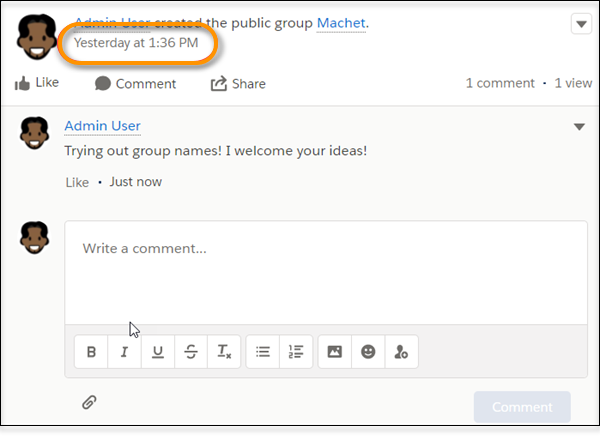
アンケートの作成と回答
Chatter パブリッシャーでは、その場で素早く意見を収集するための 1 問アンケートを作成できます。プロファイルページでアンケートを作成すると、プロファイルへのアクセス権があるユーザーにアンケートが表示されます。Chatter ページでは、あなたをフォローしているユーザーにアンケートが表示されます。非公開グループでは、グループのメンバーのみにアンケートが表示されます。公開グループの場合は、誰でもアンケートに回答できます。
- Chatter ページを開くには、[Chatter] タブをクリックします。
[Chatter] タブが表示されない場合、アプリケーションランチャー ( ) で、[Chatter] を検索して選択します。
) で、[Chatter] を検索して選択します。
- パブリッシャーで、[Poll (アンケート)] タブをクリックします。
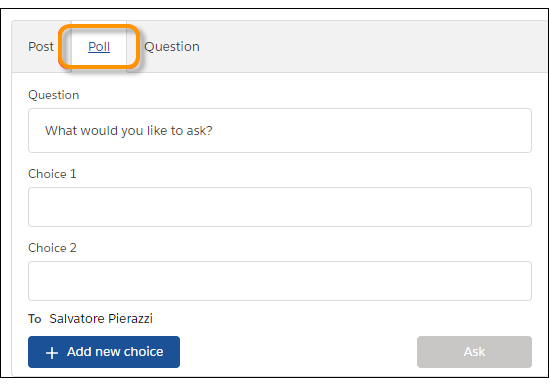
-
[Question (質問)] 項目に次のように入力します。
We’ll be handing out hoodies at the company all-hands. What color?(総会でパーカーを配布します。何色が欲しいですか?) -
[選択肢] 項目に次の回答選択肢を入力します。「Navy Blue」(ネイビーブルー) と入力した後に、最後の 2 つの選択肢を、それぞれ [Add new choice (新しい選択肢を追加)] をクリックして入力します。
Black(黒)Navy Blue(ネイビーブルー)Dark Red(ダークレッド)Gray(グレー)
- アンケートを公開するには、[Ask (質問する)] をクリックします。
アンケートに回答して結果を公開するには、選択肢を選び、[Vote (投票)] をクリックします。アンケートの結果を表示するには、[View results (結果を表示)] をクリックします。すでにアンケートに投票した場合、[Change vote (投票を変更)] をクリックすると [View results (結果を表示)] リンクが表示されます。結果を表示するために投票を変更する必要はありません。

質問する
質問の投稿は、適切な回答を提供してくれる可能性が高いユーザーのグループに直接要請できる優れた手段です。質問パブリッシャーは、はっきりと異なる太字で質問を表示することで、質問を目に留まりやすくします。質問のみを投稿することも、詳細を追加することもできます。質問のみが太字で表示されます。詳細は、自由に書式設定できます。
- パブリッシャーで、[質問] タブをクリックします。
- 次の質問を入力します。
Can you post suggestions for rewarming a cold account?(見込みのない取引先の打開策案を投稿してください。) - 次の詳細を入力します。
I'm pumped about this initiative, but I need ideas to get started. All suggestions welcome!(このイニシアチブに意欲的に取り組んでいますが、アイデアを必要としています。どのような提案でも結構です。よろしくお願いいたします。)

-
[質問する] をクリックします。
これで、投稿先のフィードへのアクセス権を持つすべてのユーザーから、質問への回答が寄せられるようになります。
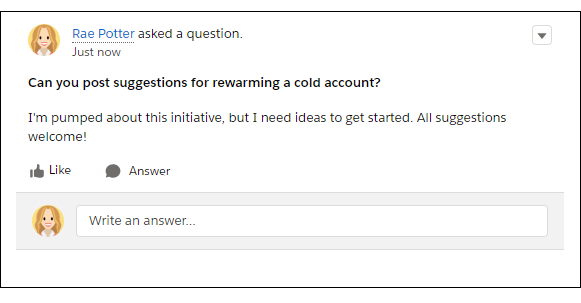
ヒント: Lightning Experience では、[Details (詳細)] セクションに詳細を追加するときに、キーボードを使用して質問を投稿することができます。質問と詳細を入力し、Ctrl+Enter キー (Windows と macOS)、または command+Enter キー (macOS のみ) を押します。
アンケートと同様に、あなたをフォローしている人には、あなたのプロファイルページまたは Chatter ページにあなたが投稿した質問に回答するアクセス権があります。非公開グループのメンバーは、非公開グループに投稿された質問に回答できます。公開グループに投稿された質問には組織の誰もが回答できます。
回答が続々と寄せられてくる場合、最良な回答を選定すると認識しやすくなります。最良の回答はマークされ、すべての回答の最上部にコピーされます。[Remove as Best (最良の回答を削除)] オプションを使用して、最良の回答を削除することもできます。

ファイルのアップロード
テキストの投稿も良いですが、投稿や質問にファイルを添付すると、さらに良くなります。Chatter パブリッシャーで、[投稿] または [質問] タブをクリックして、項目内をクリックし、ファイル添付アイコン ![[ファイル添付] アイコン](https://res.cloudinary.com/hy4kyit2a/f_auto,fl_lossy,q_70/learn/modules/chatter_basics_for_users/chatter_basics_for_users_post/images/ja-JP/6088220473e5c86de40965dff27444be_kix.nrwz0j6wxz8y.png) を見つけます。最大 10 個のファイルを投稿またはコメントに添付できます。
を見つけます。最大 10 個のファイルを投稿またはコメントに添付できます。
それでは、手順に従ってファイルをいくつか添付してみましょう。
- Chatter パブリッシャーで、[質問] タブをクリックして、
![[ファイル添付] アイコン](https://res.cloudinary.com/hy4kyit2a/f_auto,fl_lossy,q_70/learn/modules/chatter_basics_for_users/chatter_basics_for_users_post/images/ja-JP/6088220473e5c86de40965dff27444be_kix.porc45yxb31m.png) をクリックします。
をクリックします。![Chatter パブリッシャーの [ファイル添付] アイコン](https://res.cloudinary.com/hy4kyit2a/f_auto,fl_lossy,q_70/learn/modules/chatter_basics_for_users/chatter_basics_for_users_post/images/ja-JP/d3168226b0f2d0c47bc3c676b97b5af3_kix.m62yug10n8n0.png)
- 次のいくつかの方法で、最大 10 個のファイルを選択できます。
- コンピューターからファイルをアップロードする (1)。
- Salesforce にアップロード済みのファイルの中から選択する。[Owned by Me (自分が所有者)] などのカテゴリ (2) を選択して、右側に表示される結果からファイルを選択する。
- Quip、Google Drive™、SharePoint™ などの接続済みソース (3) から Salesforce に接続されているファイルを選択する。
![[ファイルを選択] ダイアログ](https://res.cloudinary.com/hy4kyit2a/f_auto,fl_lossy,q_70/learn/modules/chatter_basics_for_users/chatter_basics_for_users_post/images/ja-JP/8cab24fdc1206ef7b92ab4fb0424036c_kix.slcpwlsng2kd.png)
ヒント: ライブラリに保存されているファイルにアクセスするには、ファイルを検索するか (4)、[Libraries (ライブラリ)] をクリックしてから ![[フォルダーを展開] アイコン](https://res.cloudinary.com/hy4kyit2a/f_auto,fl_lossy,q_70/learn/modules/chatter_basics_for_users/chatter_basics_for_users_post/images/ja-JP/475c8d8cf8a40929f8a9755157048062_kix.txj9sj4es6k1.png) をクリックして、ライブラリフォルダーを展開します。隣接しないファイルを選択する場合は Ctrl キーを押しながらクリック (macOS では command キーを押しながらクリック) します。これはすべてのオプションで共通する操作です。ファイルの範囲を選択する場合は Shift キーを押しながらクリックします。ウィンドウに選択したファイル数 (5) が表示され、[Add (追加)] ボタンにも選択数 (6) が表示されます。
をクリックして、ライブラリフォルダーを展開します。隣接しないファイルを選択する場合は Ctrl キーを押しながらクリック (macOS では command キーを押しながらクリック) します。これはすべてのオプションで共通する操作です。ファイルの範囲を選択する場合は Shift キーを押しながらクリックします。ウィンドウに選択したファイル数 (5) が表示され、[Add (追加)] ボタンにも選択数 (6) が表示されます。
-
[Add (追加)] をクリックします。
- 質問
Is this the latest client spreadsheet?(これは最新のクライアントスプレッドシートですか?) を入力します。
- 質問を明確にするために、たとえば次のように [Details (詳細)] セクションに追加情報を入力します。
This is the one I’ve been using for trade show announcements. I want to be certain we’re getting everyone. Thanks in advance!(これは展示会のお知らせに私が今まで使ってきたものです。必ず全員に配布してください。よろしくお願いいたします。) -
[質問する] をクリックします。
添付ファイルのプレビューが投稿または質問の下に表示されます。ファイルをクリックして開きます。
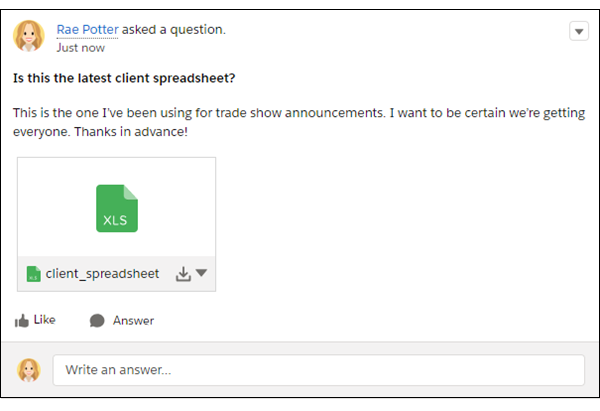
最大 3 個のファイルがプレビュー表示されます。3 つ目のプレビューに残りの添付ファイルの数が表示されます。3 つ目のファイルをクリックすると、残りのファイルのフルプレビューが表示されます。
これで、会話に参加する数通りの方法がわかりましたね。次に、あなたのスキルをテストしてから、Chatter についてさらに詳しく学んでいきます。
リソース
- Salesforce ヘルプ: フィードの使用
- Salesforce ヘルプ: 投稿の操作
- Salesforce ヘルプ: アンケートの作成
- Salesforce ヘルプ: Chatter の質問の概要
- Salesforce ヘルプ: 投稿またはコメントへのファイルの添付
